

系统:WinAll 大小:7.28G
类型:专业制图 更新:2022-05-12 15:50
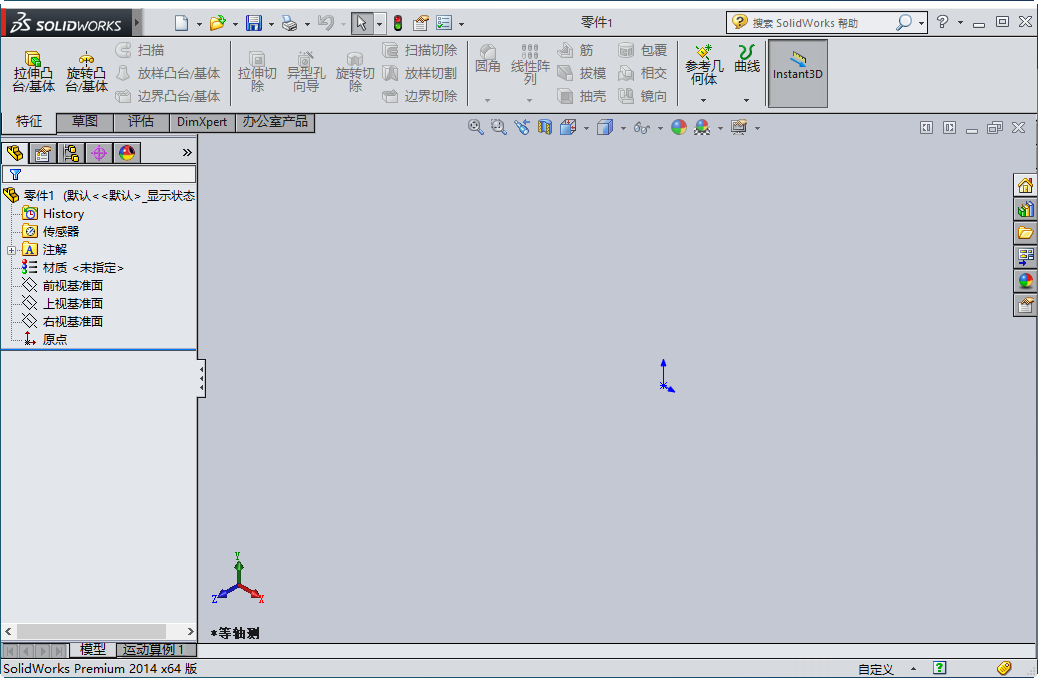
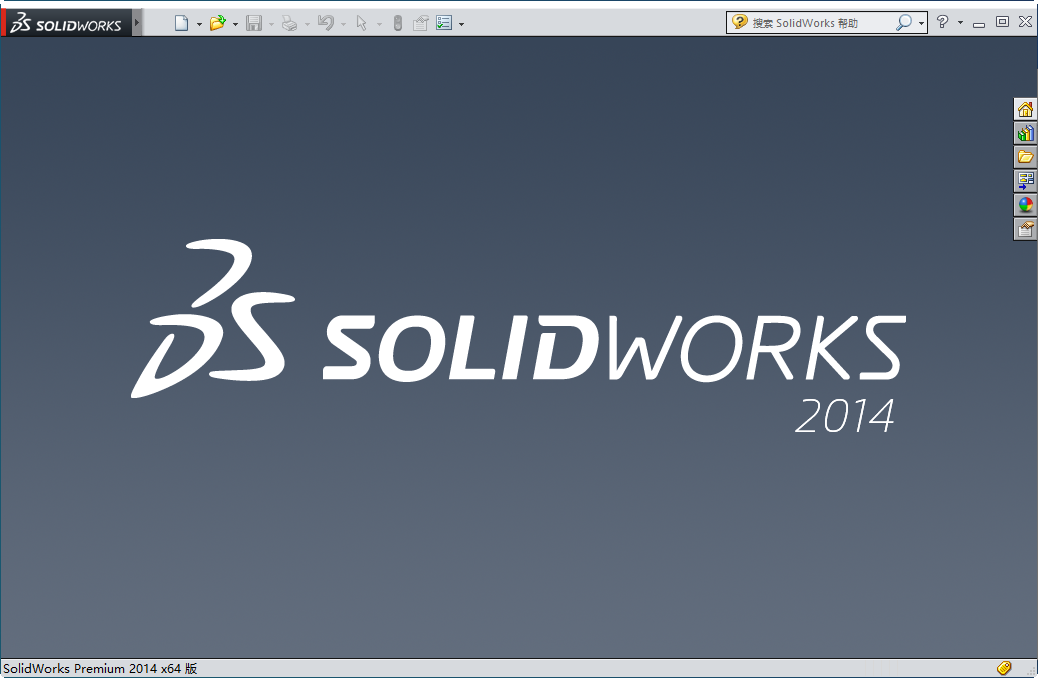
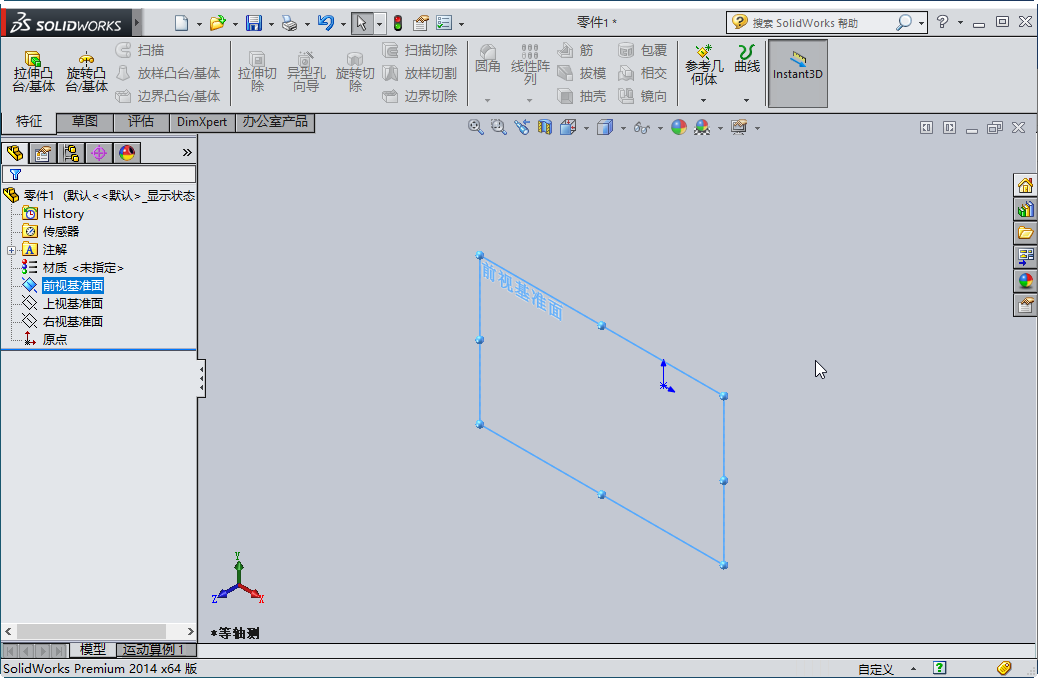

SolidWorks 2014 官方版是一款非常好用三维参数化设计软件,软件在整个三维设计行业已经被广泛应用,功能非常的满足用户需求,为大家带来官方版,带有详细的安装教程!
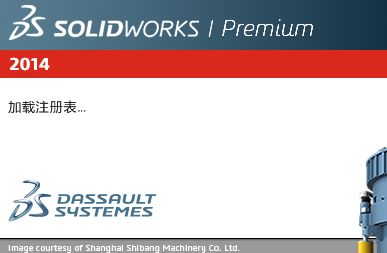
1、关闭杀毒软件,断开网络,以管理员身份运行setup.exe;
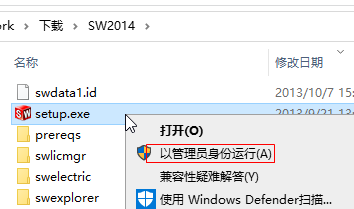
2、点击单机安装,点击下一步;
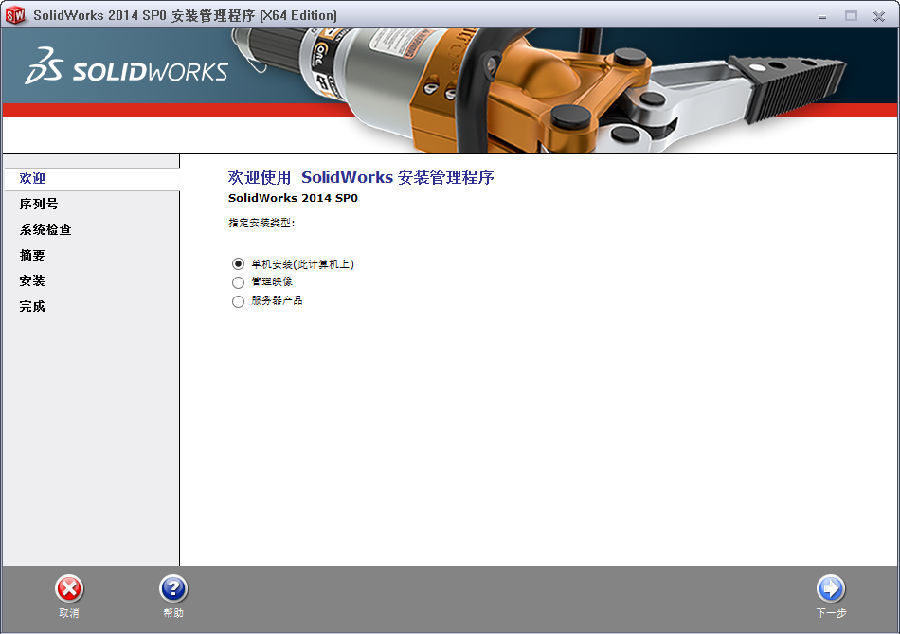
3、输入序列号,序列号在SolidSQUAD文件夹下的txt文档里面;

4、点击取消;

5、设置安装产品和安装位置,点击现在安装;

6、等待产品安装;
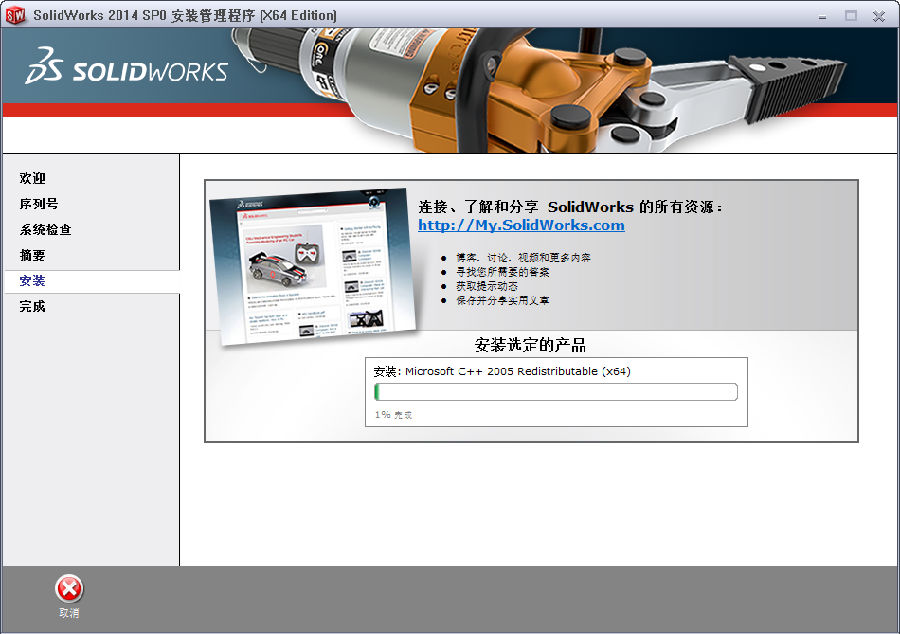
7、安装完成;
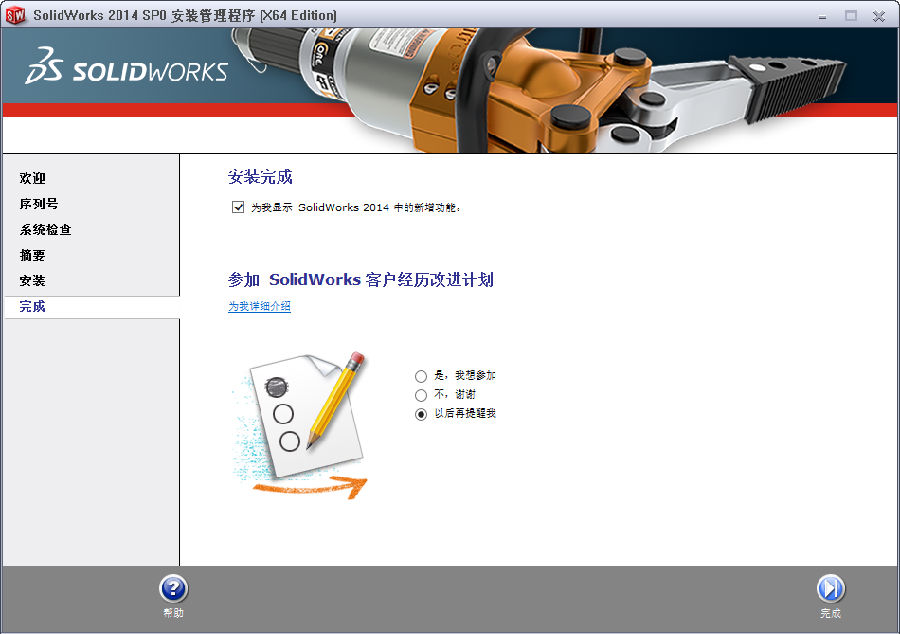
8、以管理员身份运行SolidSQUAD文件夹下的激活工具;
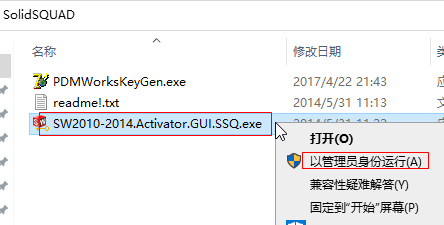
9、勾选自己安装的软件产品,点击Activate;
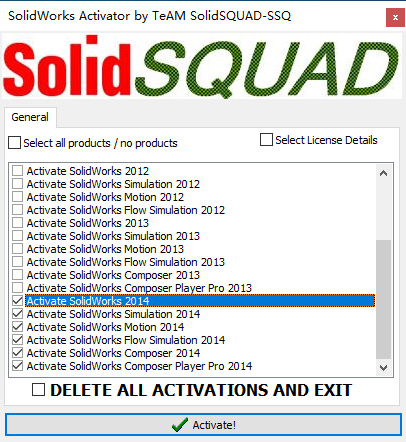
10、激活完成。

1、高级形状控制
使用新增的“样式曲线”功能更快且更轻松地生成复杂几何体
更好、更简单地控制样条曲线几何体的曲率
新增的圆锥圆角控制可为圆角生成更平滑的过渡
益处:通过更精确的控制更快、更轻松地生成复杂的曲面和有机形状。
2、草图增强功能
替换草图实体
添加第一个尺寸时,设定草图和草图图片比例
2D 样条曲线的固定长度尺寸
多个草图实体(皮带、链条、缆线、周边等)的路径长度尺寸。
益处:通过更强大可靠的草图功能更快且更轻松地进行概念化和设计。
3、增强的装配体性能和可视化
通过新增的关联“快速配合”工具栏更快地创建装配体
剖面视图 — 包含或排除所选零部件
显著提高的剖面视图性能
使用异型孔向导创建零件槽口特征并通过新增“槽口配合”功能加快装配体生成
在爆炸步骤中添加旋转,这样零件将自动旋转
益处:更快且更轻松地生成和查看装配体。
4、设计交流和协同
通过 eDrawings? 和 eDrawings Professional iOS? 移动设备应用程序在 Augmented Reality(增强现实)的真实环境中体验您的 3D 设计
eDrawings 移动设备支持 Android? 设备(4.0 或更高版本)
只需单击一下即可为您的 SolidWorks Electrical 原理图创建 eDrawings文件。
益处:随时随地以更逼真的方式体验和交流您的设计理念。
5、新增钣金特征
用于支撑筋创建的新增钣金角撑板特征
改进了钣金边角处理控制
钣金放样折弯包括压弯制造所需的信息。
益处:通过改进的制造数据输出更快地生成钣金几何体。
6、简化的 SiMUlATioN 设置
SolidWorks? Simulation 自动将数据用于仿真:
在 SolidWorks Simulation 中应用来自 Toolbox 扣件的螺栓连接器位置、螺栓材料和预载荷定义
在 SolidWorks Flow Simulation 中应用来自电气零部件的热属性和 PCB 定义
在 SolidWorks Simulation 中应用来自 SolidWorks Plastics 的模内残余应力和温度数据。
益处:简化仿真、消除重复劳动以支持并行工程。
7、出详图速度更快
创建角度运行尺寸
为表中的行数设置自动限制
在不丢失参考的情况下将零件工程图转变为装配体工程图
槽口标注注释。
益处:绘制详图的速度更快且自动化程度更高。
8、SolidWorkS ElECTriCAl 改善了集成和性能
只需一个按钮,即可在 eDrawings 中发布原理图和装配体文件,以供查看
单击一下即可将电气项目文件检入/检出到 SolidWorks Enterprise PDM
通过优化的步路增强电线/电缆/线束开发功能。
益处:更轻松地优化、共享和跟踪电气设计,以改进项目协同。
9、SolidWorkS ENTErPriSE PdM 规范的工作流程
使用特定于公司数据的自定义数据栏定制用户界面
自动缓存管理,可在用户登录和注销时缓存和清除特定的文件夹
能够在 Microsoft? Office 用户界面中直接进行 Word、Excel? 和 PowerPoint? 库操作。
益处:使文档操作更快、更精确并自动获取最新文件版本。
10、规范的成本估算和报告
新选项可以选择和控制成本预算方法
基于材料去除平均成本的新估算类型简化了 Costing 设置
Microsoft Excel 集成和更多“成本计算”自定义属性的输出改善了成本数据共享。
益处:加快成本拆分速度并减少设置步骤,然后能够更高效地与下游应用程序共享成本数据。
一、主体solidworks2014序列号
0000 0000 0000 3486 Q5HF FG98
0001 0001 0736 0361 JK3Q HDJ3
二、安装时其他附带产品的序列号
1、SolidWorks Simulation 序列号:
9000 0000 0001 8043 TB9T SGD9
2、SolidWorks Motion 序列号:
9000 0000 0002 7942 9KW4 9FBC
3、SolidWorks Flow Simulation 序列号:
9000 0000 0003 3107 V8F3 PG44
4、SolidWorks Electrical Schematic 序列号:
9000 0000 0000 1616 MDZ8 R8J2
5、SolidWorks Composer 序列号:
9000 0000 0021 4754 DCB4 HC3J
6、SolidWorks Composer Player Pro 序列号:
9000 0000 0022 1655 536J H9KH
阵列分两种线性阵列和圆周阵列:
一、线性阵列
1、单击特征工具栏上的线性阵列。
线性阵列 PropertyManager 出现,其中阵列方向选择框处于激活状态。
2、在方向 1 下:对于阵列方向,在图形区域中单击一个边线沿相同方向生成阵列为尺寸线。
3、如果需要另外一个方向1,单击反向以使图像区域中的箭头方向朝上。
4、将间距,设置间距值。此值是阵列特征上相应点之间的距离。
5、将实例数设置为要阵列的数目。
6、阵列预览在图形区域中出现。标注将指示方向、间距、及实例。
7、同理,在方向2上进行同样操作。
8、在选项下,选择几何体阵列。
9、几何体阵列选项可加速阵列的生成和重建。该特征的单个实例被复制。
10、确定
二、圆周阵列(圆周阵列自己可以单独绘图练习,这里做一个提示)
1、我一般利用临时轴作为旋转的轴线,生成线性阵列的圆周阵列。在阵列下拉菜单中选“圆周阵列”
2、单击视图、临时轴。
3、单击特征工具栏上的圆周阵列。
4、在PropertyManager 中,在参数下面:对于阵列轴,选择通过旋转特征中心的临时轴。
5、轴<1>出现在阵列轴中。
6、如果需要,单击反向按钮 ,以使图像区域中的箭头方向朝上。
7、将角度设置为 需要的阵列角度。
8、将实例数 设置为需要的数目。
9、清除等间距。
10、在要阵列的特征 下,在 FeatureManager 设计树中选择 LPattern1(线性阵列1)。
11、当在PropertyManager 中输入参数时,圆周阵列预览在图形区域中更新。
在选项下,选择几何体阵列。
12、单击确定。
13、绕零件的旋转轴线生成了一线性阵列的圆周阵列。
向左转|向右转
14、单击视图、临时轴以关闭轴的显示。
15、确定!
应用信息